Este manual de instrucción explica las características del contacto utilizando un manual de instrucción para añadir un contacto.
Nota: Su ministerio debe tener un formato estándar para ingresar nombres y direcciones.
Añadir/Editar un Contacto
1.Para crear un contacto, siga uno de los siguientes pasos
Dentro de la barra de nombre y dirección “Name & Address”
|

|
presione el botón en la barra d
|

|
del menú, seleccione
|
|
Para editar la información de contacto, siga uno de los siguientes pasos:
Haga clic una vez en el nombre o número telefónico en la barra de “Name & Address”
|

|
Haga doble click en la dirección de “Name & Address”
|

|
presione el botón en la barra
|

|
Una vez que haya hecho esto, verá la caja de Añadir/Editar Contacto. Si está creando un contacto, en la parte de arriba dirá que es un nuevo contacto (como se muestra en la foto que aparece a continuación). Si usted está editando el contacto, en vez de esto aparecerá el nombre del contacto.
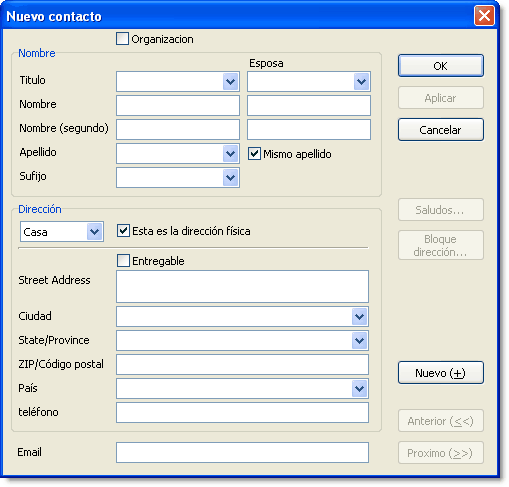
2.Si el contacto es una organización, seleccione la caja de Organization. Cuando haga esto, todas las cajas con nombre de persona desaparecerán, y solo quedará el nombre de la organización “Organization Name”:
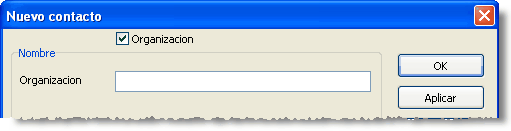
•Por defecto la dirección de una organización es negocio "Business" en vez de casa "Home".
•PARA MÁS INFORMACIÓN, remítase a contactos en organización
3.Ingrese la información de nombre.
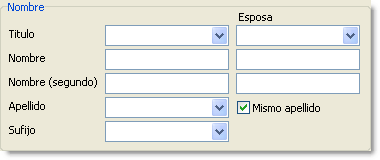
•Su ministerio debe tener un estándar de cómo se ingresan los nombres y direcciones.
•Si el contacto es una sola persona (ya sea que esté casada o no), ingrese toda la información respecto a este contacto en la primera columna de cajas.
•Si son casados, ponga el nombre del esposo en la primera columna y el nombre de la esposa en la segunda columna. (Aunque DonorWise funcionará de las dos formas, para una mejor práctica es mejor ser consistente con los nombres en su base de datos).
•Si la esposa tiene un apellido diferente, deseleccione la caja del mismo apellido "Same Last Name" y aparecerá una caja para el apellido de ella.
•Tratamiento “Title” un tratamiento común como señor "Mr", señora "Mrs" (o cualquiera que sea pertinente a su idioma / cultura) como también tratamientos honoríficos tales como Pastor, Rev., Dr. o un rango militar tal como CAPT, GEN, etc.
•Sufijo “Suffix” puede ser un nombre o tratamiento. Por ejemplo, podría ser junior, señor, II, III “Jr, Sr, II, III” o podría ser un tratamiento como doctor, profesor de leyes “Ph.D., JD” o una designación militar, etc.
4. Ingrese la dirección (la dirección por defecto es casa “Home”, pero usted también puede elegir negocios “Business” u otro “Other”) y teléfono. Si el contacto es una organización, la dirección por defecto es “Business”.
Aunque en la caja dice teléfono"Phone", en realidad es un número de teléfono específico, tal como teléfono de casa “Home Phone”, teléfono de oficina “Business Phone” u otro teléfono “Other Phone”. Si usted cambia el tipo de dirección de casa a oficina, usted también está cambiando el tipo de teléfono de casa a teléfono de oficina.
PARA MÁS INFORMACIÓN, remítase a números telefónicos
Ingrese la dirección de correo electrónico, si conoce.
PARA MÁS INFORMACIÓN, remítase a direcciones electrónicas
5. Presione OK.
Edición de un ingreso individual en dirección o teléfono
Haga doble click en cualquiera de las seis cajas para editarlas (o haga clic una vez, y después presione el botón “Edit”.
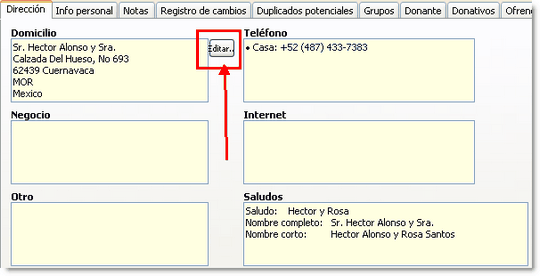
Otro nombre / opciones de dirección
Estos dos botones permiten la personalización de nombres o direcciones individuales de la manera que aparecerían en sobres o en cartas. En general no será necesario que personalice los saludos o las direcciones postales.
1. Si lo desea actualice Update los saludos haciendo un click en el botón de 
2. Actualice el bloque de dirección postal “Mailing Address Block” si necesita una sola dirección, presionando el botón “Addr Block ..." (esto sería muy raro). Un ejemplo de cuando quisiera hacer usted esto es si usted quiere incluir información especial en el bloque de dirección postal.

Consejo: Usted puede cambiar el orden de ingreso por defecto ya sea del nombre y/o dirección en el menú de Herramientas/Opciones y seleccionar la pestaña de Contacto en la configuración del sistema “System Set Up”..